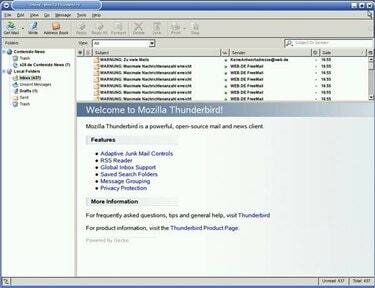
بريد ثندربيرد
يقوم معظمنا بأحد أمرين عندما يتعلق الأمر برسائل البريد الإلكتروني التي قرأناها: نحذفها أو نقوم بأرشفتها. هذا جيد حتى تحتاج إلى العثور على رسائل البريد الإلكتروني القديمة. يعتمد العثور على رسائل البريد الإلكتروني القديمة على نوع خدمة البريد الإلكتروني التي تستخدمها. النوعان الأكثر شيوعًا لموفري خدمة البريد الإلكتروني هما موفرو خدمات البريد الإلكتروني عبر الإنترنت ومقدمو خدمات البريد الإلكتروني القائم على الكمبيوتر. أشهر مزودي الإنترنت هم Gmail و Yahoo! و MSN. أكثر الموفر المعتمد على الكمبيوتر استخدامًا هو Microsoft Outlook. يكمن الاختلاف في مكان تخزين رسائل البريد الإلكتروني. يقوم الموفرون عبر الإنترنت بتخزينها عبر الإنترنت ، بينما يقوم موفرو الكمبيوتر بتخزين رسائل البريد الإلكتروني القديمة على محرك الأقراص الثابتة.
الخطوة 1
سجّل الدخول إلى حسابك ولاحظ التنقل الأيمن. يقسم معظم موفري البريد الإلكتروني عبر الإنترنت رسائل البريد الإلكتروني الخاصة بك إلى الفئات التالية: "البريد الوارد" و "البريد المرسل" و "المسودة" و "الكل" و "المهملات".
فيديو اليوم
الخطوة 2
تحقق من بريدك الوارد." قد يبدو هذا أمرًا أساسيًا ، ولكن لا يلتزم الجميع بفلسفة عدم وجود صندوق الوارد. وما لم تقم بأرشفة رسائل البريد الإلكتروني الواردة ، فقد يكون لديك أكثر من بضع صفحات من رسائل البريد الإلكتروني القديمة في "علبة الوارد" لتصفحها.
الخطوه 3
انقر على رابط "كل البريد" وانتقل عبر صفحات رسائل البريد الإلكتروني حتى تجد ما تبحث عنه. تخزن فئة "كل البريد" كل البريد الذي تلقيته.
الخطوة 4
انقر على رابط "سلة المهملات". يمكنك التمرير عبر صفحات رسائل البريد الإلكتروني المحذوفة ، ولكن من المحتمل أن يكون هذا هو التركيز الأكثر كثافة لرسائل البريد الإلكتروني القديمة في حسابك. إذا كنت تتذكر عنوان البريد الإلكتروني للمرسل - أو حتى الموضوع - فيمكنك استخدام حقل "البحث" ، الموجود عادةً على يسار الشاشة ، للعثور على رسائل البريد الإلكتروني.
الخطوة الخامسة
انقر على رابط "مرسل". إذا كنت تعتقد أنك ربما تكون قد استجابت لرسائل البريد الإلكتروني القديمة التي تبحث عنها ، فستكون هناك نسخة من البريد الإلكتروني الأصلي مرفقة بردك. ستكون صفحات "المرسلة" بنفس عدد صفحات "المهملات" ، إن لم يكن أكثر ، لذا استخدم إمكانات "البحث" لتحديد موقع رسائلك الإلكترونية القديمة.
الخطوة 6
من سطح المكتب ، انقر نقرًا مزدوجًا فوق رمز "جهاز الكمبيوتر".
الخطوة 7
انقر نقرًا مزدوجًا فوق رمز محرك الأقراص "C:". هذا وسوف تفتح نافذة جديدة.
الخطوة 8
انقر نقرًا مزدوجًا فوق مجلد "المستندات والإعدادات".
الخطوة 9
انقر نقرًا مزدوجًا فوق المجلد الذي يحمل نفس التسمية مثل اسم المستخدم الخاص بك ؛ اسم المستخدم الخاص بك هو الاسم الذي استخدمته عند إعداد ملف التعريف الخاص بك أو عند إعداد جهاز الكمبيوتر الخاص بك لأول مرة.
الخطوة 10
انقر نقرًا مزدوجًا فوق مجلد "الإعدادات المحلية".
الخطوة 11
انقر نقرًا مزدوجًا فوق مجلد "بيانات التطبيق".
الخطوة 12
انقر نقرًا مزدوجًا فوق مجلد "الهويات". سيظهر هذا مجلدًا فرعيًا للهويات. هويتك هي اسم المستخدم الذي تستخدمه مع حساب Outlook الخاص بك.
الخطوة 13
انقر نقرًا مزدوجًا فوق مجلد الهوية المناسب. سيؤدي هذا إلى إظهار مجلد باسم "Outlook Express".
الخطوة 14
انقر نقرًا مزدوجًا فوق مجلد "Outlook Express". سيؤدي هذا إلى فتح مجلد مليء بكل بريد إلكتروني تلقيته ، بغض النظر عما إذا كنت قد حذفته أم لا. ستنتهي جميع رسائل البريد الإلكتروني بامتداد .dbx. حدد رسائل البريد الإلكتروني الخاصة بك ، وانسخها وافتحها في برنامج "المفكرة".




